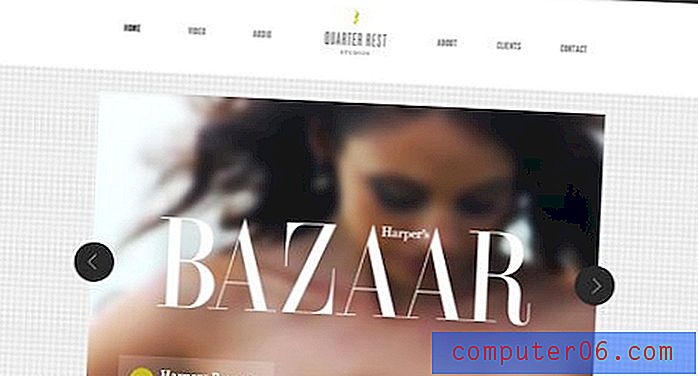Excel 2013'te Hücre Biçimlendirmesini Kaldırma
Büyük Excel dosyalarının okunması zor olabilir, özellikle de yalnızca bir kısmı belirli bir durumla ilgili olabilecek çok fazla veri içerdiklerinde. Önemli verileri ön plana çıkarmanın basit bir yolu, görünüşünü değiştirmektir. Bu, bir hücrenin rengini değiştirmeyi, kenarlık eklemeyi veya metin efektlerini değiştirmeyi içeriyor olsun, bir dizi farklı seçenek vardır. Ancak, biçimlendirilmesini istemediğiniz bir durumda biçimlendirilmiş hücreleri kullanmanız gerektiğinde, her bir ayarı el ile değiştirmek zaman alıcı ve sinir bozucu olabilir. Neyse ki Excel 2013, seçilen bir grup hücreden hücre biçimlendirmesini temizlemenin basit bir yoluna sahiptir ve aşağıdaki öğreticiyi izleyerek nasıl kullanılacağını öğrenebilirsiniz.
Tablet ya da dizüstü bilgisayar almayı mı düşünüyordunuz? Bu uygun fiyatlı Asus makinesi hem de Microsoft Office'i çalıştırmak için bile kullanabilirsiniz.
Excel 2013 Hücre Biçimlendirmesini Temizleme
Bu, özellikle istemciden veya iş arkadaşınızdan biçimlendirmeye sahip bir belgeyi ihtiyacınız olan şekilde değiştirmenizi engelleyen bir Excel dosyası alırsanız kullanışlıdır. Hücre biçimlendirmesinin silinmesi, istenmeyen görünüm değişikliklerinin hücrelerini sıyırırken hücrelerin içeriğini (formüller dahil) tutmanıza olanak tanır.
Adım 1: Elektronik tabloyu Excel 2013'te açın.
Adım 2: Kaldırmak istediğiniz biçimlendirmeyi içeren hücreleri vurgulamak için farenizi kullanın.

Adım 3: Pencerenin üst kısmındaki Ana Sayfa sekmesini tıklayın.

Adım 4: Şeridin Düzenleme bölümündeki Temizle düğmesine tıklayın (en sağdadır), ardından Biçimleri Temizle seçeneğini tıklayın.
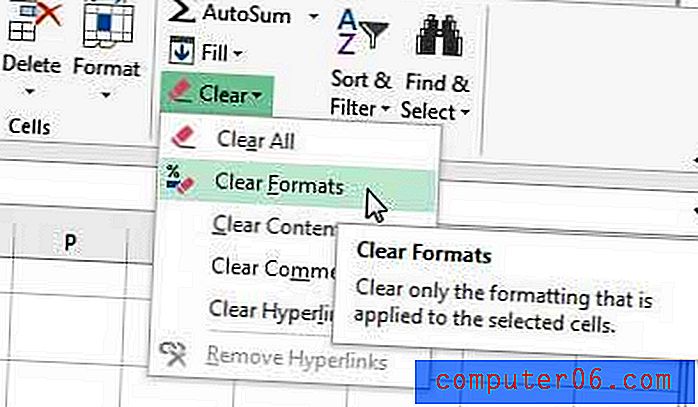
Çalışma belgelerinizi yazdırmanın ekonomik ve hızlı bir yolunu arıyorsanız, bu kablosuz Brother lazer yazıcı mükemmel bir seçimdir.
Çok sayfalı Excel dosyalarının sayfaya daha kolay sığması için Excel 2013'teki yazdırma ayarlarını nasıl yapacağınızı öğrenin.